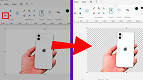Neste tutorial vamos mostrar como adicionar ao Windows 7 a barra de Quick Launch. Usuários de Windows XP e Vista deve ter sentido falta dela.
Não é complicado de adicionar a barra. Abaixo a imagem exemplifica o resultado.
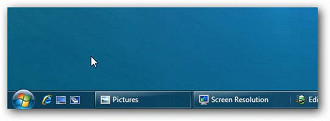
A barra de tarefas do Windows 7 depois de mudar para o padrão normal se parece muito com a do vista.
Adicionando o Quick Launch Bar de Volta no Windows 7
Para adicionar você deve clicar com o botão direito em uma área da barra de tarefas e escolher Toolbars -> New Toolbar (Barra de ferramentas -> Nova barra...), conforme a imagem abaixo.
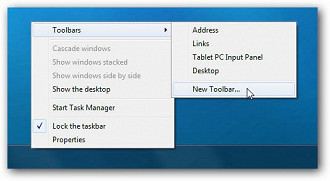
Feito isto, vai abrir uma janela pedindo para escolher a pasta, então preencha neste campo o valor:
%appdata%MicrosoftInternet ExplorerQuick LaunchConforme imagem abaixo:
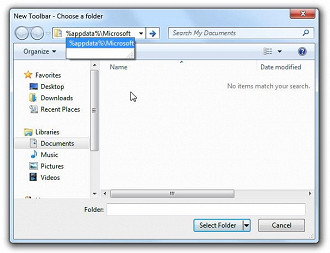
Certifique-se que a barra de localização mostra o caminho completo, como a imagem seguinte, antes que você escolha a opção "Selecionar Pasta".
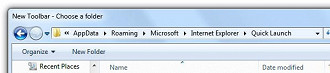
Você vai notar imediatamente a barra Quick Launch na barra de tarefas, mas localizada no lado à direita, assim que você vai clicar sobre as linhas pontilhadas e, em seguida, arraste a barra para a esquerda(que é um pouco complicado às vezes). Note que você precisa clicar com o botão direito e desbloquear a barra de tarefas antes que você possa mover a barra de ferramentas.
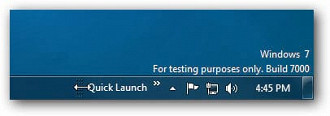
Agora que ela está bem a esquerda ainda não esta de acordo como era nas outras versões do Windows. Então ajuste o tamanho dela arrastando as linhas pontilhadas mais para a esquerda.
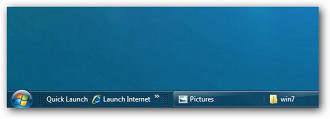
O tamanho já ajustado, mas ainda esta diferente pois está mostrando o texto, para isto clique com o botão direito e aperte sobre o botão "Mostrar Texto" e "Mostrar Título" (Show Text e Show Title), assim desmarcando a opção, conforme imagem abaixo:
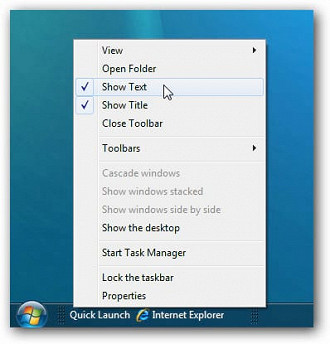
Feito isto você terá a barra de Quick Launch parecida com esta. Agora você pode já colocar seus aplicativos para cá e ajustar a seu gosto e preferência.
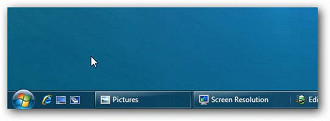
Espero que tenha sido tão útil para você quanto foi para mim.
Traduzido de: How-To Geek
Escolhas do editor
Esse texto foi útil?
😕 Poxa, o que podemos melhorar?
😃 Boa, seu feedback foi enviado!
✋ Você já nos enviou um feedback para este texto.